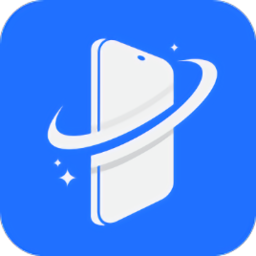失易得数据恢复
失易得数据恢复是一款免费供大家使用的手机数据恢复软件,这款失易得数据恢复支持多个型号的手机,你可以将手机上丢失的文件进行恢复,并且这款失易得数据恢复不需要root权限就可以直接使用,操作非常简单方便,有需要的小伙伴们千万不要错过了,快来本站下载体验吧.

失易得数据恢复功能
1.支持文件的预览,如JPG、GIF、PNG、MP3、MP4等。
2.支持的Android操作系统版本:2.1-7.0
3.免费进行扫描与文件的预览。
4.支持从手机扩展SD卡的数据恢复。
失易得数据恢复亮点
您可以恢复硬盘、移动硬盘、u盘、SD卡、储存卡、数码相机和其他设备的文件。
您可以预览丢失的文件,包括常见的照片,Word,Excel,PDF,CAD,rar,PSD等,多达300不同的文件类型。
您可以恢复很多类型的文件,包括照片,视频,文档,音讯,电子邮件等。
当分区丢失时,可以从格式化分区恢复数据,找回丢失的数据。
失易得数据恢复使用方法
第一步
插上USB数据线连接好手机和电脑
注意,请尽量使用手机标配的USB数据线,劣质的数据线会导致连接不稳定。
第二步
打开手机USB调试模式
● 软件会自动检测手机是否有打开USB调试模式,如果检测到未打开则如下图显示
● 如果USB调试模式未打开,请先参照下图打开该模式后点击“重新连接”按钮
注意,如果不清楚如何开启,请点击“查看教程”查看开启的详细步骤
第三步
安装好手机的USB驱动程序
USB驱动程序下载:
● 可以到对应手机厂商的官方网站上下载;
● 也可以点击“点击下载”按钮下载手机助手(如:360手机助手)连接手机自动安装驱动程序。
注意:驱动安装成功后请关闭手机助手软件,避免由于软件冲突导致本软件无法检测到手机连接。
第四步
检测手机root情况
● 软件会自动检测手机是否有root,如果检测到未root则如下图显示
● 如果提示手机未root,请先下载root工具对手机进行root操作后点击“重新连接”按钮
● 如果不清楚如何root手机,可以点击“点击下载”按钮下载一键root工具
推荐使用:360一键root、kingroot、百度一键root
第五步
检测手机
注意,如果检测手机失败,请参照弹出窗口上的提示进行处理,处理完后请点击“重新检测”按钮
第六步
选择扫描的文件类型
选择扫描的磁盘
注意,扫描磁盘需要在手机上安装镜像工具,点击“安装镜像工具”查看教程
第七步
开始扫描数据
注意,此步骤需要较长的时间,请耐心等待。
第八步
预览扫描到的文件,并选择要恢复的文件,点击"恢复到电脑"按钮。
失易得数据恢复优势
u盘数据恢复:支持恢复U盘使用不当或不小心把数据删除的数据;
内存卡数据恢复:支持sd卡数据恢复,TF卡等各种存储卡文件恢复;
苹果手机数据恢复:恢复苹果手机上的数据,包括手机照片、音频及视频等文件;
安卓手机数据恢复:恢复安卓手机上的数据,包括手机照片、音频及视频等文件;
手机通讯录恢复:找不到以前存的同学朋友同事,简单几步就能恢复;
硬盘格式化恢复:轻松几个步骤就能把硬盘误删除或误格式化的硬盘数据恢复回来;
误删文件恢复:恢复直接被删除的桌面上或硬盘上的文档/图片/视频等文件;
回收站文件恢复:当你不小心把回收站被清空了,直接恢复回收站文件。